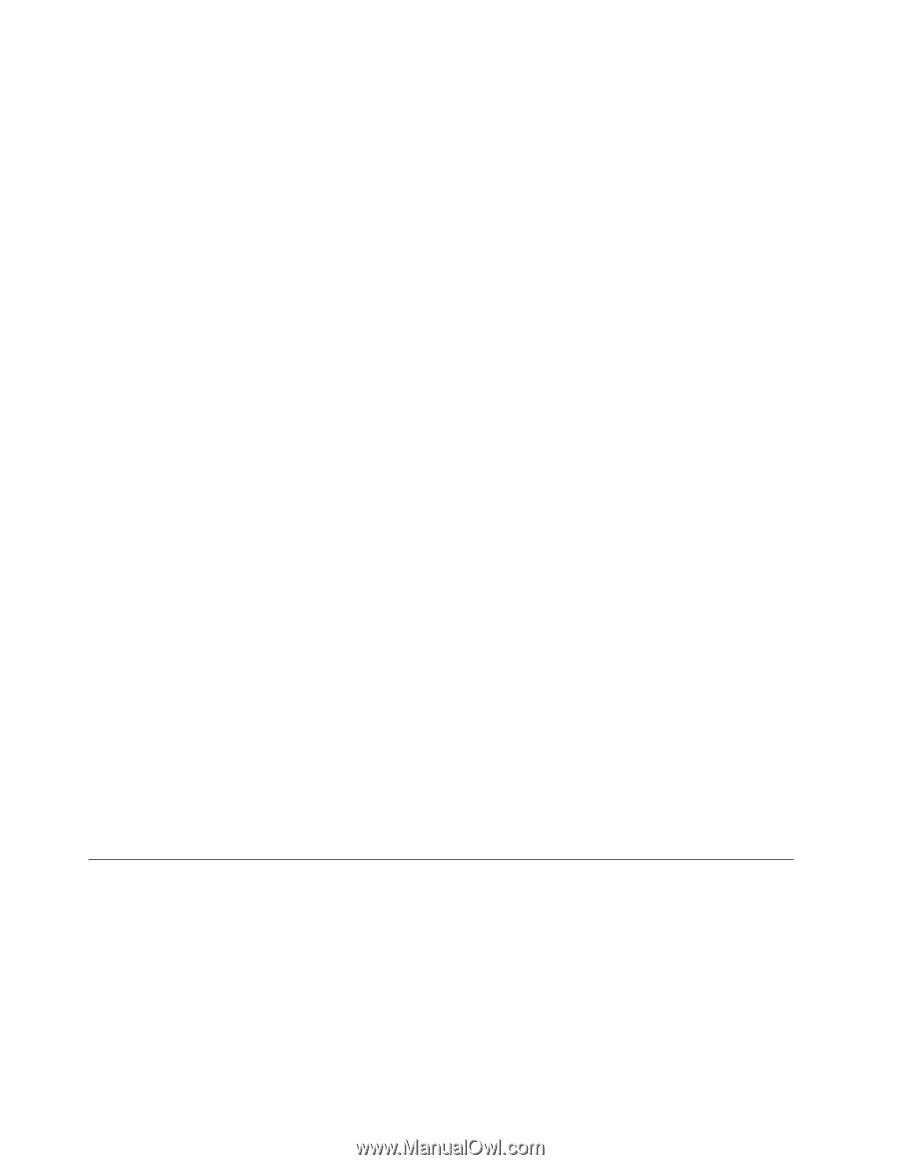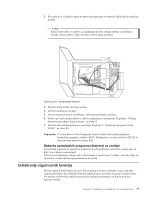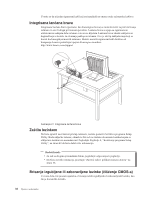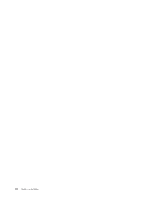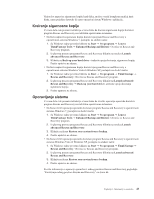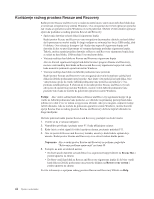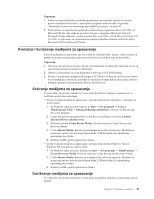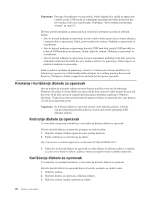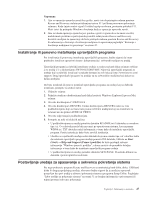Lenovo ThinkCentre M58 (Serbian) User guide - Page 50
Upotreba medijuma za oporavak, Kreiranje sigurnosne kopije i oporavak, Pažnja, Rescue and Recovery
 |
View all Lenovo ThinkCentre M58 manuals
Add to My Manuals
Save this manual to your list of manuals |
Page 50 highlights
Upotreba medijuma za oporavak U ovom delu ćete pronaći uputstva o tome kako da koristite medijume za oporavak na različitim operativnim sistemima. v Da biste koristili medijume za oporavak na operativnom sistemu Windows 7 ili Windows Vista, postupite na sledeći način: Pažnja: Prilikom upotrebe medijuma za oporavak za vraćanje računara na podrazumevane fabričke postavke pod operativnim sistemom Windows 7 ili Windows Vista, sve datoteke koje se u tom trenutku nalaze na sistemskoj jedinici ili na hard disku biće izbrisane i zamenjene podrazumevanim fabričkim postavkama. 1. U zavisnosti od tipa medijuma za oporavak, povežite medijum za pokretanje sistema (fleš disk ili USB hard disk) sa računarom ili umetnite disk za pokretanje sistema u CD ili DVD jedinicu. 2. Ponovo pokrenite računar. 3. Neprekidno pritiskajte i puštajte taster F12 kada uključujete računar. Kada se otvori prozor ″Startup Device Menu″ (Meni ure aja za pokretanje sistema), pustite taster F12. 4. U zavisnosti od tipa medijuma za oporavak, izaberite odgovarajući ure aj za pokretanje sistema i pritisnite taster Enter. Nakon kratke pauze otvoriće se program Product Recovery. 5. Pratite uputstva na ekranu. Nakon što ste vratili računar na fabrički podrazumevate postavke, možda ćete morati ponovo da instalirate neke programe ili upravljačke ure aje. Pogledajte "Instaliranje ili ponovno instaliranje upravljačkih programa" na strani 47 za detalje. v Da biste koristili Product Recovery diskove u operativnom sistemu Windows XP, postupite na sledeći način: Pažnja: Prilikom upotrebe Product Recovery diskova za vraćanje računara na podrazumevane fabričke postavke pod operativnim sistemom Windows XP, sve datoteke koje se u tom trenutku nalaze na hard disku biće izbrisane i zamenjene podrazumevanim fabričkim postavkama. Za vreme procesa oporavka, pre nego što će podaci biti obrisani, imaćete opciju da na drugi medijum sačuvate jednu ili više datoteka koje su trenutno na hard disku. 1. Umetnite disk za pokretanje sistema u CD ili DVD jedinicu. 2. Ponovo pokrenite računar. 3. Neprekidno pritiskajte i puštajte taster F12 kada uključujete računar. Kada se otvori prozor ″Startup Device Menu″ (Meni ure aja za pokretanje sistema), pustite taster F12. 4. Izaberite CD ili DVD jedinicu kao ure aj za pokretanje sistema i pritisnite taster Enter. Nakon kratke pauze, otvoriće se radni prostor Rescue and Recovery. 5. Iz menija Rescue and Recovery kliknite na Restore your system. 6. Pratite uputstva na ekranu. Kreiranje sigurnosne kopije i oporavak Program Rescue and Recovery vam omogućuje da napravite sigurnosnu kopiju celog hard diska uključujući i operativni sistem, datoteke sa podacima, softver i lične postavke. Možete da odredite gde Rescue and Recovery program čuva kopije: v Na zaštićenom delu hard diska v Na sekundarnom hard disku koji je instaliran u računar v Na priključenom spoljnom USB hard disku v Na mrežnom ure aju v Na CD-ima ili DVD-ima (za ovu opciju je potreban CD ili DVD rezač) 42 Uputstvo za korisnike